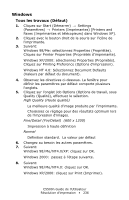Oki C5500n Guide: User's, C5500n (Canadian French) - Page 231
Pour tous les travaux DØfaut
 |
View all Oki C5500n manuals
Add to My Manuals
Save this manual to your list of manuals |
Page 231 highlights
Pour tous les travaux (Défaut) 1. Cliquez sur Start (Démarrer) →Settings (Paramètres) → Printer (Imprimantes) [Printers and Faxes (Imprimantes et télécopieurs) dans Windows XP]. 2. Cliquez avec le bouton droit de la souris sur le nom de l'imprimante. 3. Suivant Windows 98/Me : sélectionnez Properties (Propriétés). Cliquez sur Printer Properties (Propriétés d'imprimante). Windows 2000/XP : Sélectionnez Properties (Propriétés). Cliquez sur Printing Preferences (Options d'impression). Windows NT 4.0 : Sélectionnez Document Defaults (Valeurs par défaut du document). 4. Observez les directives ci-dessous. La fenêtre pour définir les paramètres par défaut comporte plusieurs l'onglets. 5. Cliquez sur l'onglet Job Options (Options de travail). Sélectionnez Photo Enhance (Rehaussement photo). 6. Changez au besoin les autres paramètres. 7. Suivant: Windows 98 / Me / NT4.0/XP: cliquez sur OK. Windows 2000: passez à l'étape suivante. 8. Suivant: Windows 98 / Me / NT4.0: cliquez sur OK. Windows XP/2000: cliquez sur Print (Imprimer). Macintosh OS 10.2 et 10.3 1. Ouvrez le fichier à imprimer. 2. Cliquez sur File (Fichier) → Print (Imprimer). 3. Ouvrez la liste déroulante sous Presets (Préréglages). Sélectionnez Print Quality (Qualité d'impression). 4. Sélectionnez Photo Enhance (Rehaussement photo). 5. Changez au besoin les autres paramètres. 6. Cliquez sur Print (Imprimer). C5500n Guide de l'Utilisateur Photos • 231